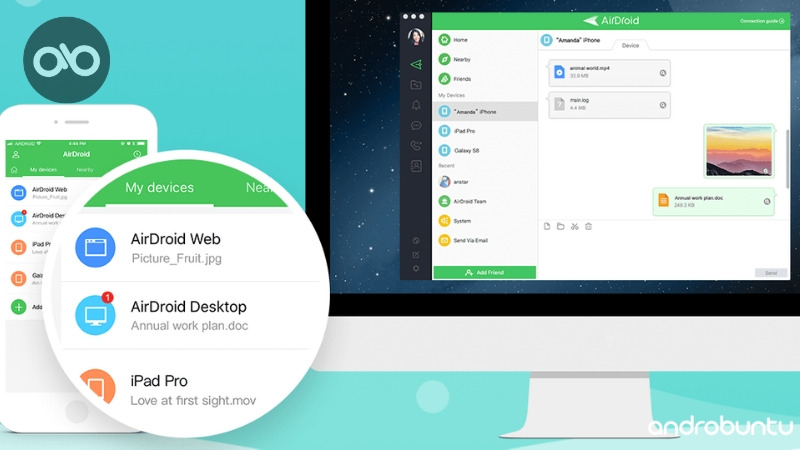Cara mengirim file dari komputer atau laptop ke Android tanpa kabel USB kini benar-benar dapat dilakukan.
Bagaimana caranya?
Tentu saja dengan bantuan sebuah aplikasi bernama AirDroid.
Walaupun sebenarnya AirDroid bukan satu-satunya aplikasi yang dapat kita gunakan untuk melakukan hal tersebut.
Namun AirDroid merupakan salah satu dari sekian banyak aplikasi yang terkenal untuk melakukan hal ini.
AirDroid dapat digunakan secara gratis, namun dengan fitur terbatas.
Jika kamu butuh menggunakan AirDroid lebih sering dengan fitur lebih lengkap, bisa berlangganan fitur premium.
Untuk Sobat Androbuntu yang sering bekerja dengan memindah-mindahkan file dari komputer ke Android atau sebaliknya, maka cara ini akan mempercepat alur kerja kamu.
Tidak perlu lagi cari-cari kabel hanya untuk mengirim file.
Tertarik untuk mencobanya? Silahkan ikuti tutorial lengkapnya dibawah ini.
Baca juga:
- Cara Menjalankan File EXE di Android
- Cara Mengubah Ekstensi File di Android
- Cara Mengatasi File Tidak Bisa Disimpan di Android
Cara Mengirim File dari Komputer ke Android Tanpa USB
1. Download Aplikasi AirDroid
Agar dapat mengirim file dari komputer ke ponsel Android tanpa kabel USB, kita butuh bantuan aplikasi AirDroid.
Aplikasi ini yang nantinya akan memungkinkan kita untuk melakukan hal tersebut.
Untuk mendownloadnya, silahkan klik tombol dibawah ini:
2. Buka Aplikasi AirDroid
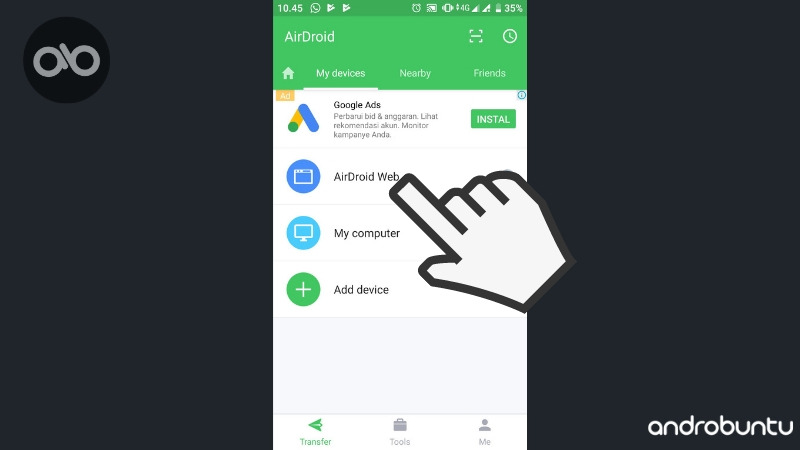
Setelah aplikasinya berhasil kamu download dan install, segera buka aplikasi AirDroid.
Kemudian klik menu AirDroid Web.
3. Klik Menu Scan QR Code
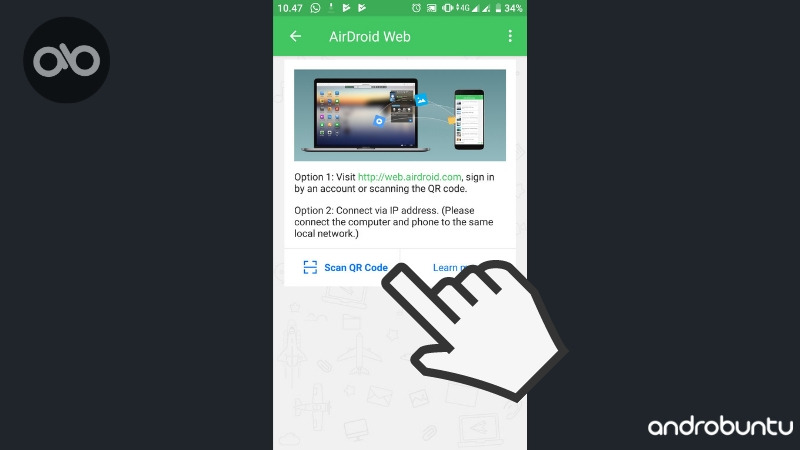
Berikutnya langsung klik tombol Scan QR Code.
4. Kunjungi Halaman Web AirDroid
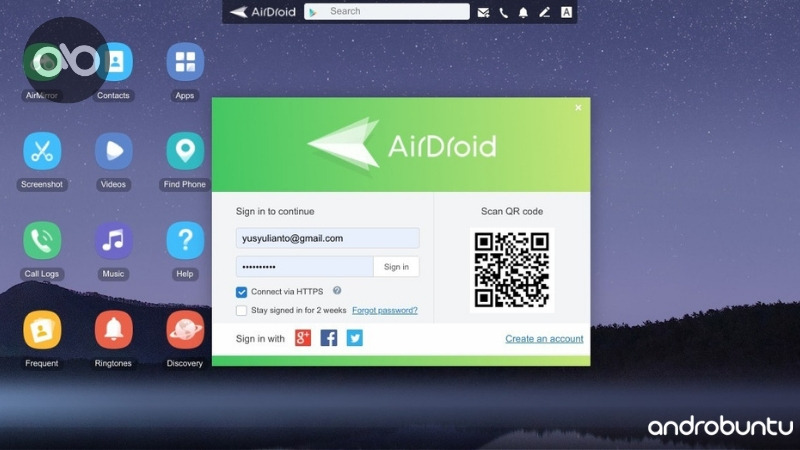
Buka browser di PC atau laptop kamu.
Kemudian kunjungi halaman web AirDroid disini.
Nanti kamu akan melihat ada QR Code di halaman web tersebut.
Lanjutkan ke cara dibawah ini.
5. Pindai Barcode yang Ada di Web
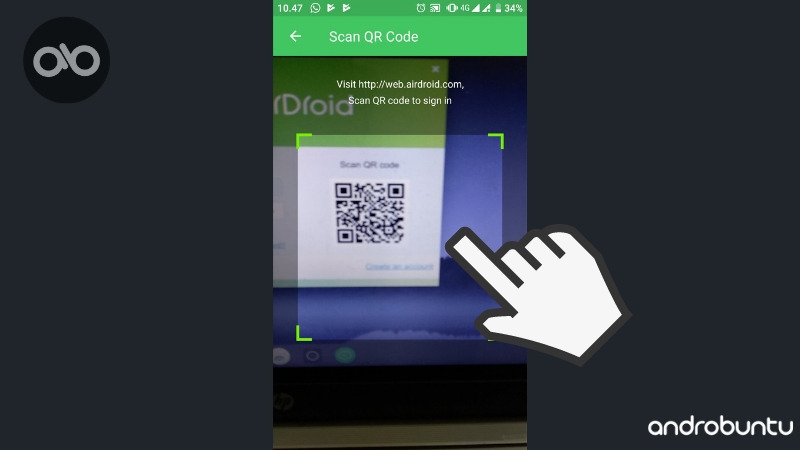
Arahkan kamera ponsel Sobat Androbuntu ke QR Code yang ada di web AirDroid.
Arahkan dengan benar agar aplikasi AirDroid yang ada di ponsel dapat mengenalinya.
6. Konfirmasi Login
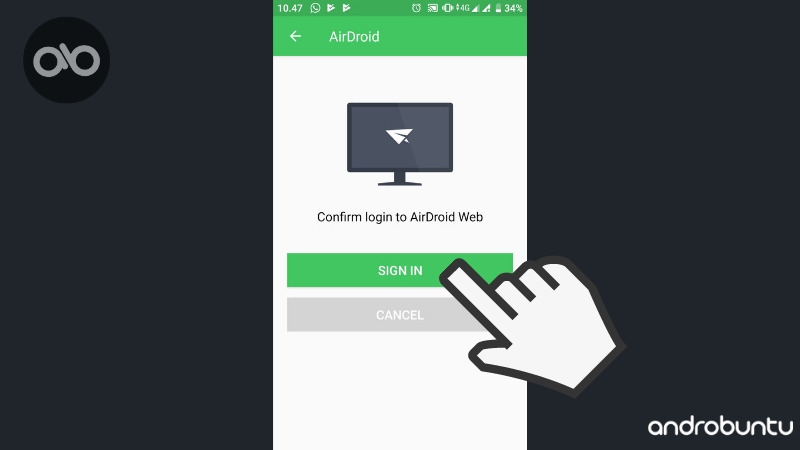
Berikutnya setelah QR Code selesai di pindai, aplikasi AirDroid akan menampilkan halaman konfirmasi login.
Klik tombol hijau bertuliskan SIGN IN.
Dan, boom.
Kini kamu bisa mengirim file dari komputer ke Android tanpa menggunakan kabel USB.
Begitu juga sebaliknya, kamu bisa mengirim file dari Android ke PC atau laptop.